Nachdem Apple vor einigen Jahren empfohlen hatte sich eine zweite IDs anzulegen und alles super toll und funktional sein soll, stieß ich (wie vermutlich einige andere) vermehrt auf Probleme, wenn man eine separate iCloud ID (bei mir mit einer alte @me.com Adresse) und eine AppStore ID (@tld.de) nutzt.
Schon lange wartete ich vergeblich auf die offizielle Meldung das es Apple irgendwann selbst anbieten könnte, dass zwei IDs zusammengeführt werden, aber ich wollte jetzt einfach nicht mehr warten... wer weiß ob dies jemals funktionieren wird.
Diese Anleitung soll Leitfaden für all jene darstellen die sich dieser Aufgabe stellen wollen und wirklich bekloppt genug dafür sind. 😅 Eine Garantie das es bei dir ebenfalls soreibungslos verläuft wie bei mir wage ich nicht mal annähernd abzugeben. Davon sind vielerlei Faktoren abhängig: Anzahl der Geräte, Datenmengen in der Cloud, Nutzung der einzelnen Dienste u.v.m.
Folgende Situation ist bei mir vorhanden: ein MacBook Pro, zwei iPhones (Privat + Geschäftlich), eine Apple Watch, ein iPad & AirPods. Des weiteren ist der iCloud ID (@me.com) lediglich das iCloud+ Abo zugeordnet und der somit verbunden iCloud (& Drive) Speicher, auf welchem sich meine Daten wie Fotos, Kalender, Kontakte, Schlüsselbund, App Daten, usw. befinden. Meiner AppStore ID sind sämtliche iOS, macOS Käufe sowie Apple Music und andere App Abos zugeordnet.
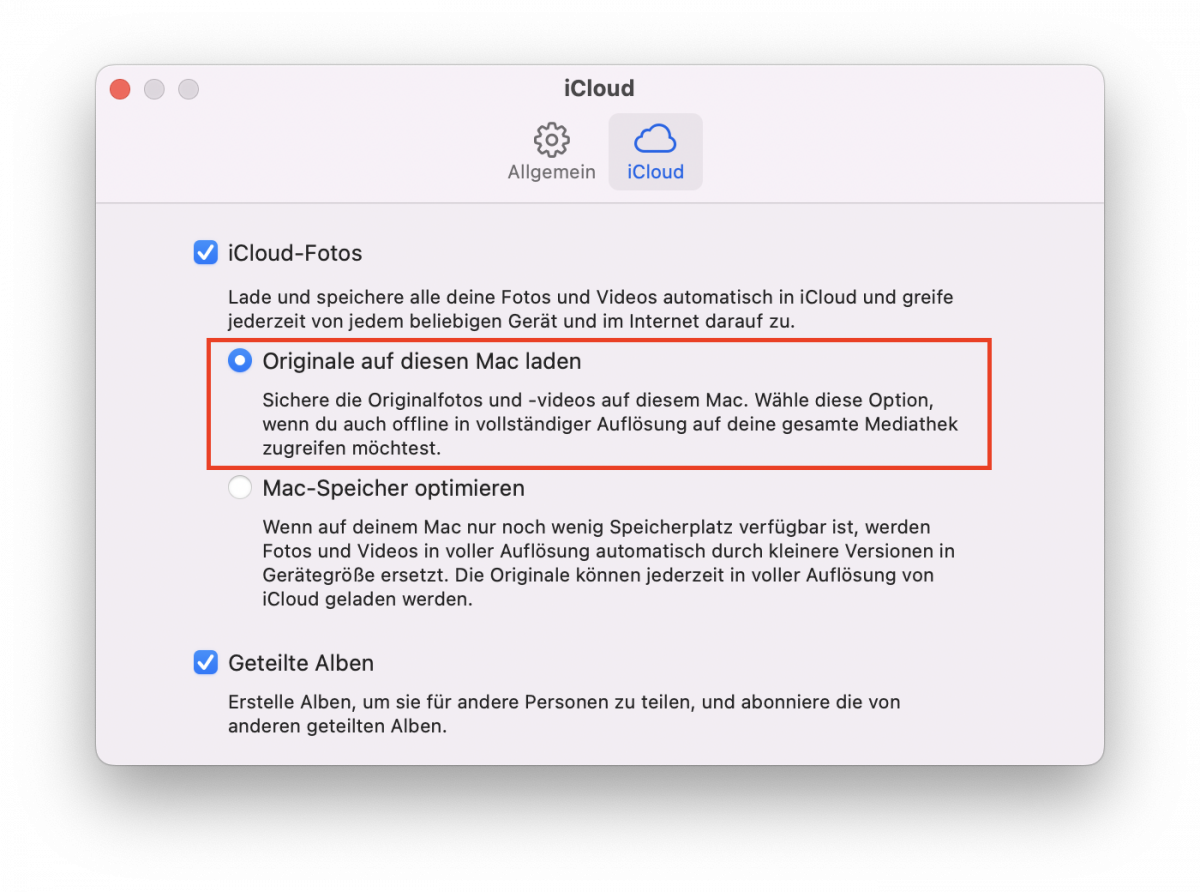
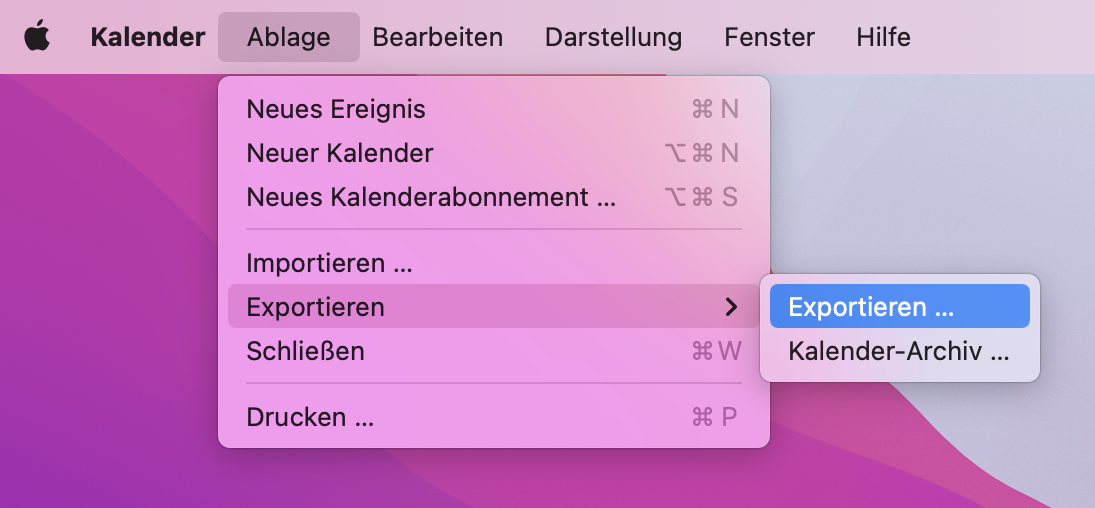
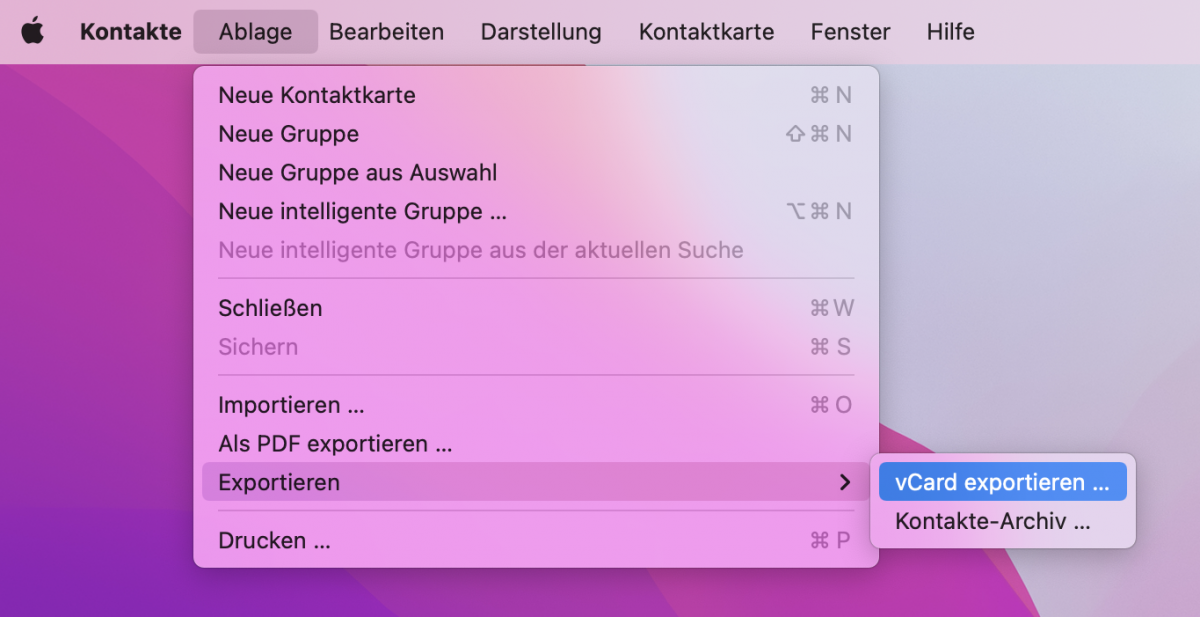
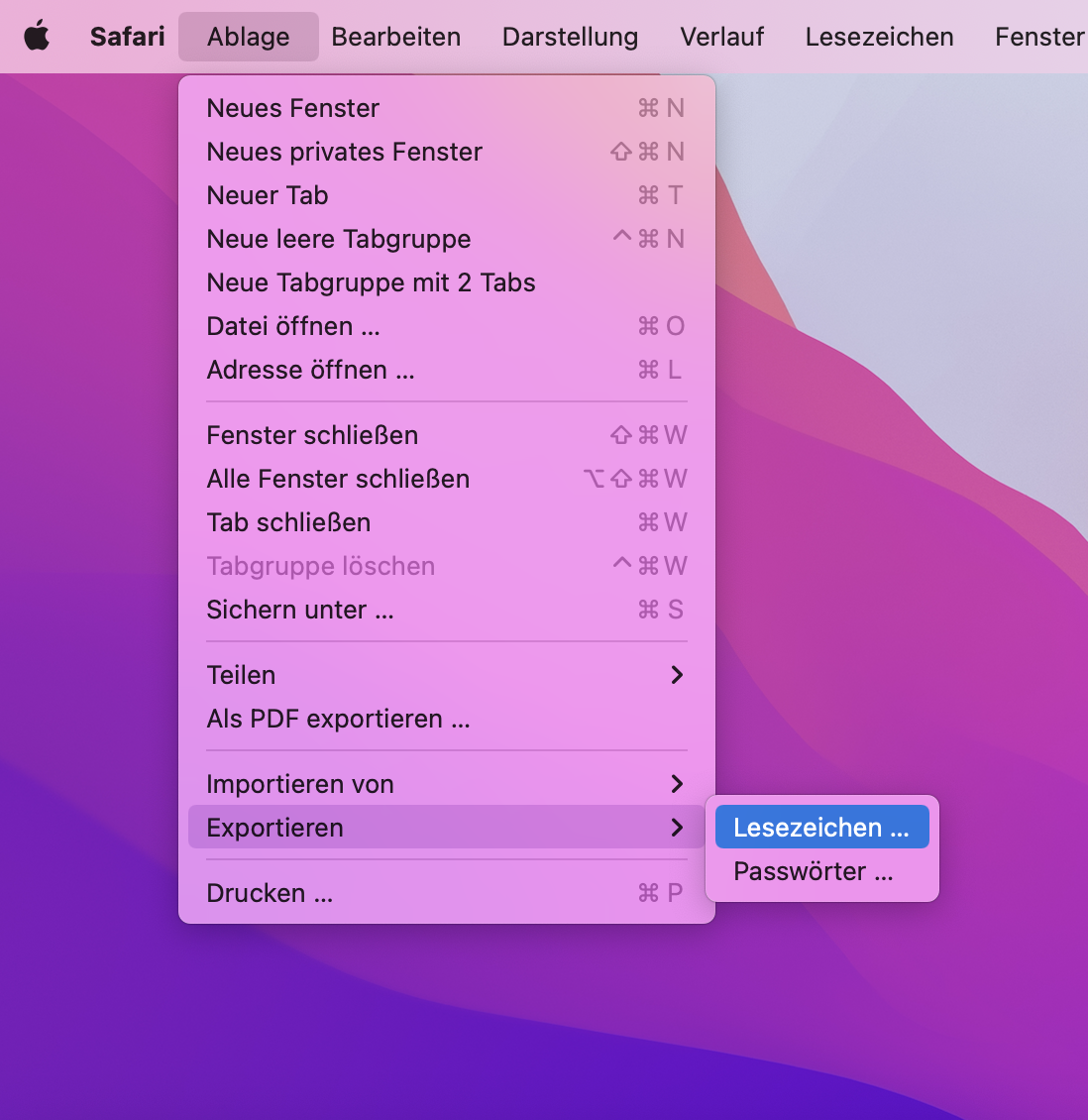
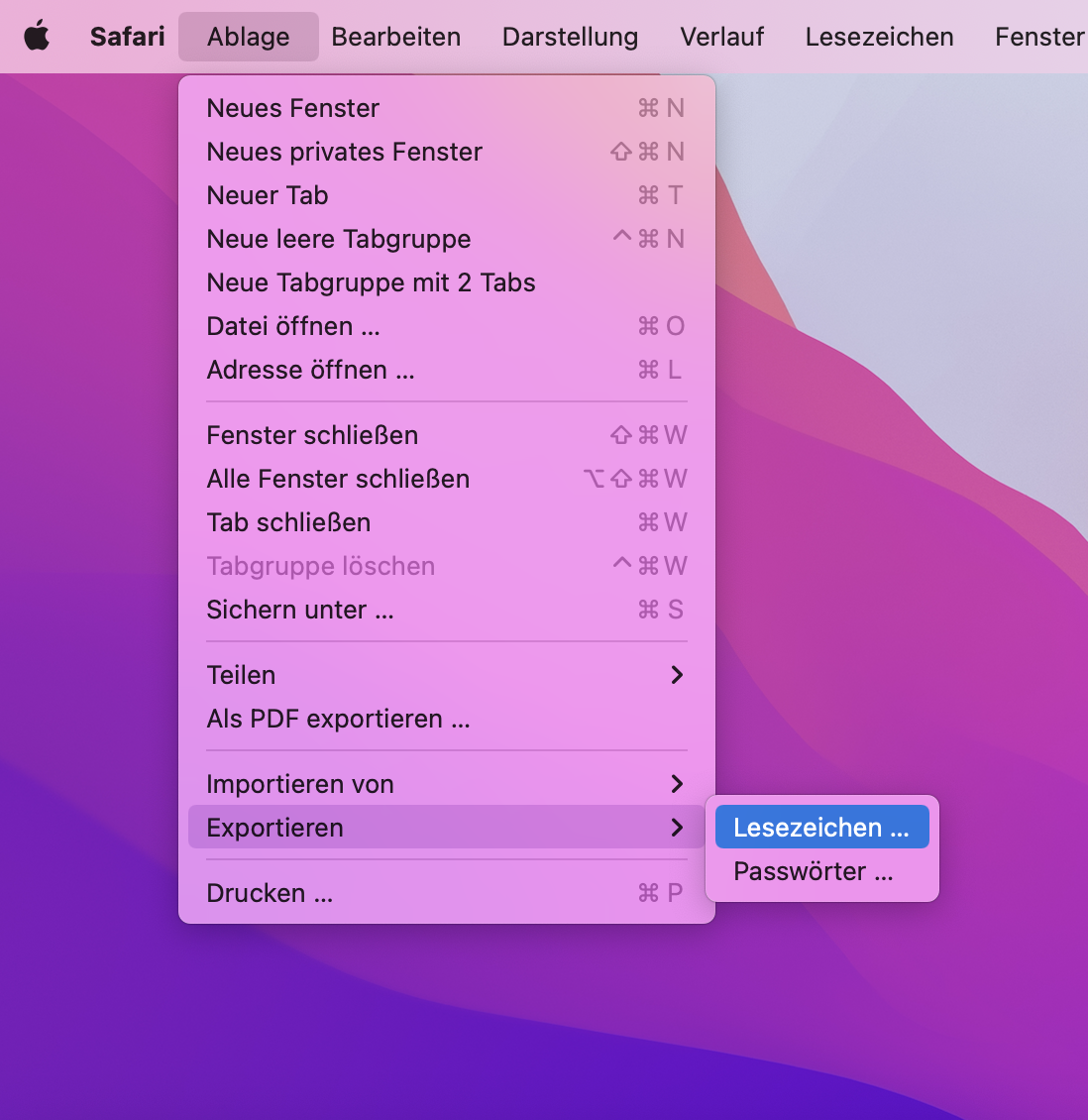
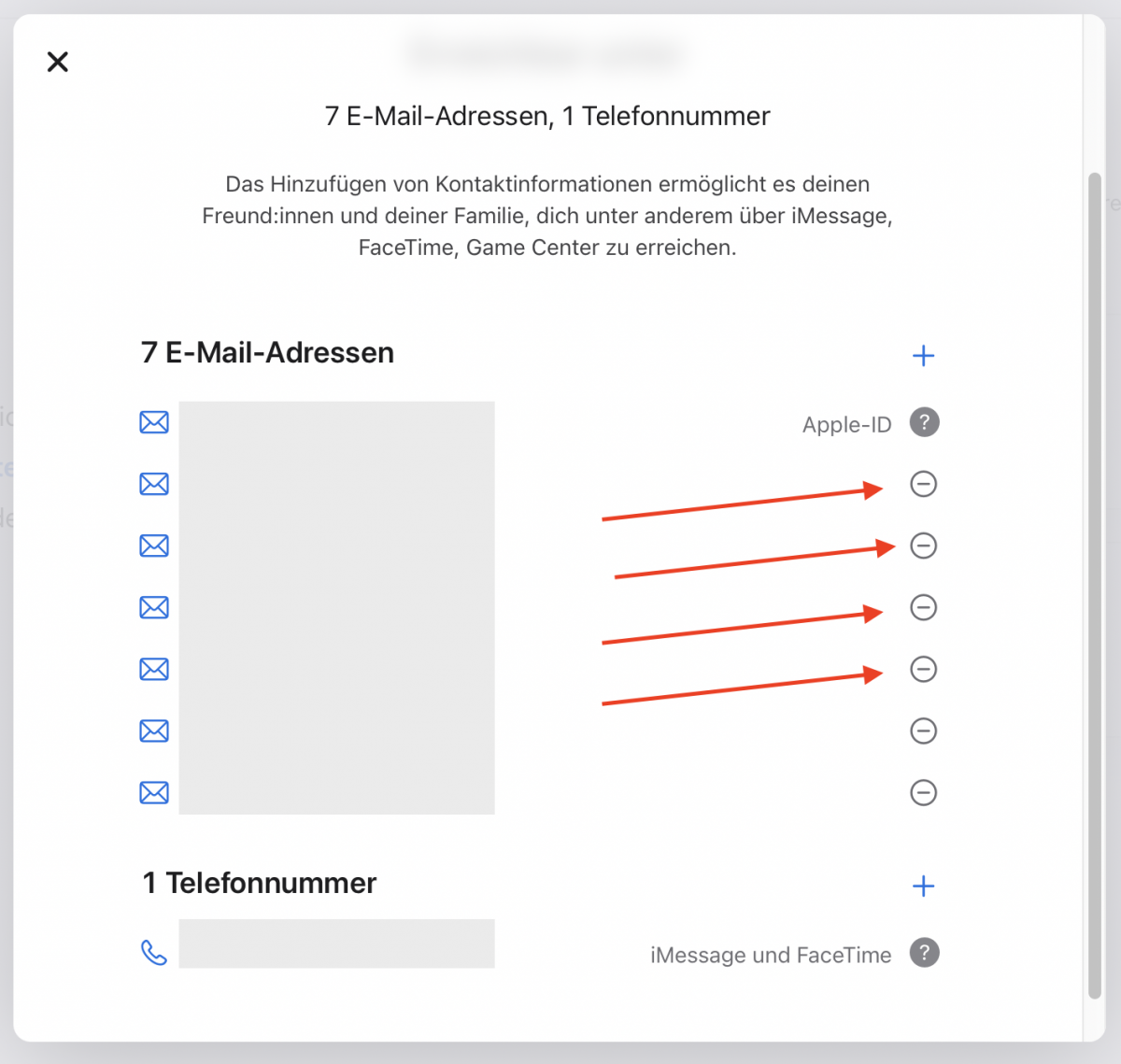
Als zweites Gerät wird das iPhone eingeschaltet, AppStore ID als iCloud ID verwenden, wie künftig bei allen Geräten. Auch wird man nun gefragt ob die Daten für Schlüsselbund, Kontakte, Kalender, usw. welche auf dem iPhone verblieben sind verwenden möchte, dies auf jeden Fall bestätigen! Die ersten Daten fließen in Richtung Cloud. Bei weiteren Geräte wie dem iPad sollte beim aktivieren Wiederrum das Zusammenführen der Daten nicht ausgewählt werden. Es sollen ja einmal alle Daten und Co. vom iPhone in die Cloud und dann an alle Geräte verteilt werden, evt. könnte es sonst passieren, dass es zu doppelten Einträgen kommt.
Erst jetzt machten sich die ersten "Probleme" bemerkbar. Hier eine Auflistung wie ich diese behoben habe oder noch am beheben bin.
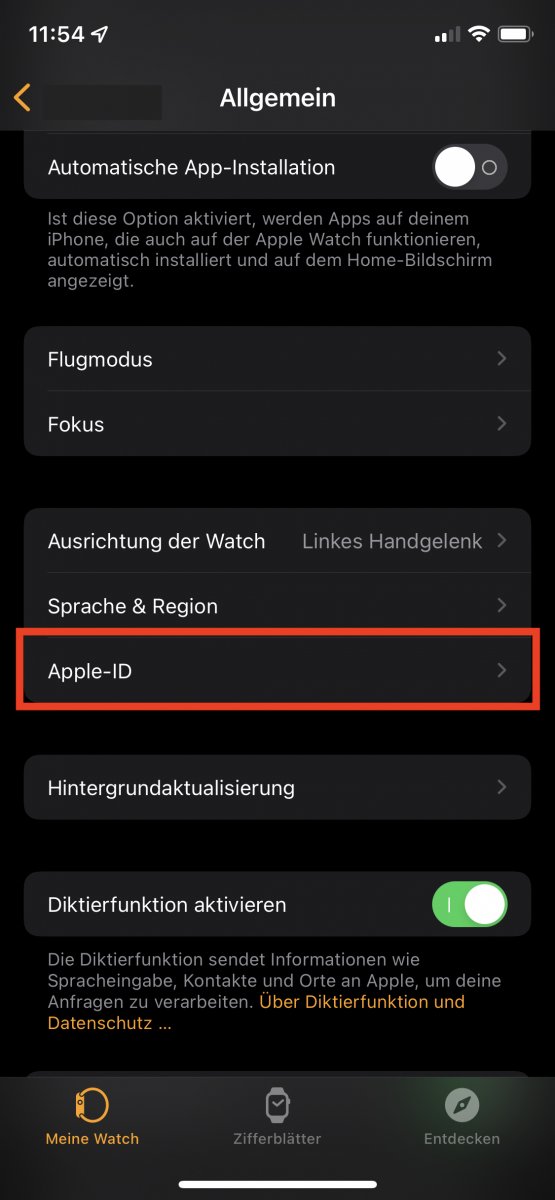 Dabei ist aufgefallen, dass die KK aus der Wallet App beim Abmelden ebenfalls entfernt werden, ist ja auch gut so. Beim iPhone ist das ebenfalls der Fall, hier können die Kreditkarten aber schnell wie gewohnt wiederhergestellt werden, entweder per Bank App oder manuell. Auf der Watch hingegen scheitertet das Vorhaben. Ich erhielt immer wieder die selbe Fehlermeldung. Nach einer kurzen Recherche ist das Problem bekannt und ließe sich wohl nur doch ein entkoppeln und erneutes Koppeln beheben. Wollte ich nicht wahrhaben und startet natürlich erstmal iPhone und Watch einige male neu... erfolglos, also die Watch entkoppelt. Ich war nun etwas genervt weil ich jetzt sicherlich erst mal wieder alles nach meinen Wünschen hätte einstellen & einrichten müssen, aber falsch gedacht. Beim Entkoppeln vom iPhone wird ein Backup erstellt. Dieses habe ich dann auch beim Koppeln wieder benutzt und die Watch nicht als neue Watch konfiguriert. Anschließend ließen sich die Kreditkarten auch wieder wie gewohnt hinzufügen.
Dabei ist aufgefallen, dass die KK aus der Wallet App beim Abmelden ebenfalls entfernt werden, ist ja auch gut so. Beim iPhone ist das ebenfalls der Fall, hier können die Kreditkarten aber schnell wie gewohnt wiederhergestellt werden, entweder per Bank App oder manuell. Auf der Watch hingegen scheitertet das Vorhaben. Ich erhielt immer wieder die selbe Fehlermeldung. Nach einer kurzen Recherche ist das Problem bekannt und ließe sich wohl nur doch ein entkoppeln und erneutes Koppeln beheben. Wollte ich nicht wahrhaben und startet natürlich erstmal iPhone und Watch einige male neu... erfolglos, also die Watch entkoppelt. Ich war nun etwas genervt weil ich jetzt sicherlich erst mal wieder alles nach meinen Wünschen hätte einstellen & einrichten müssen, aber falsch gedacht. Beim Entkoppeln vom iPhone wird ein Backup erstellt. Dieses habe ich dann auch beim Koppeln wieder benutzt und die Watch nicht als neue Watch konfiguriert. Anschließend ließen sich die Kreditkarten auch wieder wie gewohnt hinzufügen.
einige offene Themen sind noch vorhanden, diese werde ich erst mal abarbeiten und dann wird man die nächsten Tage sehen ob sich weitere Schwierigkeiten ergeben. Auch werde ich dann irgendwann noch das alte iCloud+ Abo kündigen müssen und die verlieben Daten aus der alten iCloud ID löschen usw. Also es ist noch genug zu tun. Trotz alledem bin ich jetzt froh das ich diesen Schritt gewagt und durchgezogen habe.
Ich hoffe dieser Artikel hilft dem ein oder anderen, der ebenfalls in gleicher Situation ist und mit dem Gedanken spielt seine IDs zusammenzuführen. Ich bitte zu Bedenken, dass ein Großteil hier aus dem Gedächtnis verfasst wurde, einige Schritte sind für mich vielleicht zu selbstverständlich und ich habe sie deswegen hier nicht niedergeschrieben, also fragt einfach nach. Sollten zu viele Fragezeichen auftreten oder du nicht mal wissen wie du dein Gerät von der iCloud abmeldest, ist das Vorhaben vielleicht eher keine Option für Dich.
Ob es für das ein oder andere Thema evt. bessere / sinnvollere Maßnahmen gibt oder gegeben hätte ist im Bereich des Möglichen. Es gibt durchaus Programme die behaupten sie können sich mit zwei iClouds verbinden und diese Daten dann übertragen. Ich bin da eher etwas skeptisch, habe aber auch keine diese Apps getestet. Feedback hierzu ist willkommen. Vielleicht ließen sich doch noch meine Spielstände kurzerhand wieder herstellen?
Zum Ende noch ein Hinweis: Nimm Dir Zeit... das ganze Zusammenführen ist auf jeden Fall kein Projekt für ein Nachmittag. Stark davon abhängig wie viel Daten synchronisiert werden müssen, wie viel Geräte involviert sind und wie die einzelnen Dienste und Funktion die iOS, iPadOS und macOS bieten genutzt werden.
PS: Laut Tim Cook arbeitet Apple an einer Möglichkeit das zwei Apple IDs zusammengeführt werden... letzte mir bekannte Meldung dazu aus dem Jahr 2021 im September:
https://www.maclife.de/mac/software/internet/kuenftig-moeglich-apple-ids-zusammenfuehren
PPS: Dieser Beitrag lässt sich leider nicht als Diskussion posten, weil er über 15.000 Zeichen enthält. 🤷♂️
Schon lange wartete ich vergeblich auf die offizielle Meldung das es Apple irgendwann selbst anbieten könnte, dass zwei IDs zusammengeführt werden, aber ich wollte jetzt einfach nicht mehr warten... wer weiß ob dies jemals funktionieren wird.
Diese Anleitung soll Leitfaden für all jene darstellen die sich dieser Aufgabe stellen wollen und wirklich bekloppt genug dafür sind. 😅 Eine Garantie das es bei dir ebenfalls so
Folgende Situation ist bei mir vorhanden: ein MacBook Pro, zwei iPhones (Privat + Geschäftlich), eine Apple Watch, ein iPad & AirPods. Des weiteren ist der iCloud ID (@me.com) lediglich das iCloud+ Abo zugeordnet und der somit verbunden iCloud (& Drive) Speicher, auf welchem sich meine Daten wie Fotos, Kalender, Kontakte, Schlüsselbund, App Daten, usw. befinden. Meiner AppStore ID sind sämtliche iOS, macOS Käufe sowie Apple Music und andere App Abos zugeordnet.
Überlegung zu Vorgehensweise
- Da sowohl alle bisher getätigten Einkäufe, wie auch mein Guthaben und Abos (außer iCloud+) meiner AppStore ID zugeordnet sind, lag für mich die Entscheidung nahe, dass diese ID "überleben" sollte, während meine iCloud ID, welcher "nur" Daten zugeordnet war, weichen musste.
- Mein MacBook sollte (auf Grund der großen Datenmengen) als Backup für die Fotos & Videos Mediathek dienen, während mein privates iPhone für Daten wie Kalender, Kontakte, Notizen, usw. herhalten muss.
Backup
- Fotos & Videos: Auf meinem MacBook befanden sich bereits alle Fotos und Videos in voller Auflösung. Hierzu muss in den Einstellungen die entsprechende Option ausgewählt werden. Sollte das noch nicht der Fall sein, muss das auf jeden Fall nachgeholt werden. Zusätzlich ist es evt. sinnvoll alle geteilten Alben separat herunterzuladen (hatte ich vergessen, dazu später mehr). Alle Fotos und Videos außerdem zusätzlich auf einer externen Festplatte sichern bzw. bei mir als Time Machine Backup.
- Kalender: sowieso in der iCloud gespeichert, dennoch ein Export durchführen... sicher ist sicher! Zusätzlich auf einer externen Festplatte sichern.
- Kontakte: sowieso in der iCloud gespeichert, dennoch ein Export durchführen... sicher ist sicher! Zusätzlich auf einer externen Festplatte sichern.
- Lesezeichen: sowieso in der iCloud gespeichert, dennoch ein Export durchführen... sicher ist sicher! Zusätzlich auf einer externen Festplatte sichern.
- Passwörter: sowieso in der iCloud gespeichert, dennoch ein Export durchführen... sicher ist sicher! Im Verzeichnis
/Users/USERNAME/Library/Keychains/alle Ordner und Dateien zusätzlich auf einer externen Festplatte sichern.
- iCloud Drive: sowieso in der iCloud gespeichert, außerdem wird beim Abmelden auf dem Mac alle Daten die auf der Festplatte vorhanden sind in ein Archiv Ordner verschoben, dennoch zusätzlich auf einer externen Festplatte sichern. Darauf achten das alle Daten auch heruntergeladen sind, erkennbar dadurch, dass im iCloud Ordner keine Wolken als Online Status zu sehen sind.
- Geräte Backup: Ich habe zusätzlich ein manuelles Backup meines iPhone auf meiner externen Festplatte gespeichert.
Umsetzung der Zusammenführung
- „Erreichbar unter“ Mailadressen aus der iCloud ID entfernen. Das geht über Apples ID Portal: https://appleid.apple.com
- Abmelden der App Store ID und im Anschluss direkt die iCloud ID auf allen Geräten. Beim Abmelden des iPhones darauf achten, dass alle Daten (Schlüsselbund, Kontakte, Kalender, usw.) erhalten bleiben bzw. eine Kopie aufs iPhone geladen wird. Diese Option erscheint entsprechend beim Abmeldevorgang.
- AirPods entkoppeln! WICHTIG: auch aus „Wo ist?" entfernen… habe ich so nicht durchgeführt, dadurch Mehrarbeit, dazu später mehr.
- Nach der Abmeldung der beiden IDs, dass jeweilige Gerät ausschalten, nicht das da noch etwas dazwischen funkt.
Zwischenstand (Zusammenfassung)
- Backups erstellt
- AppStore ID aller Geräte abgemeldet
- iCloud ID aller Geräte abgemeldet
- Alle Geräte sind aus
Zusammenführung
Als erstes Gerät wird das MacBook eingeschaltet. Die AppStore ID zur Anmeldung für iCloud verwendet, eine separate Anmeldung für den AppStore ist nicht mehr notwendig. Allerdings muss die ID bei der ersten Verwendung im Store bestätigt werden und das zugehörige Passwort eingegeben. Insgesamt wird man gut durch den Prozess geleitet, teilweise ist es nötig Passwörter von anderen/alten angemeldeten Geräten anzugeben.Als zweites Gerät wird das iPhone eingeschaltet, AppStore ID als iCloud ID verwenden, wie künftig bei allen Geräten. Auch wird man nun gefragt ob die Daten für Schlüsselbund, Kontakte, Kalender, usw. welche auf dem iPhone verblieben sind verwenden möchte, dies auf jeden Fall bestätigen! Die ersten Daten fließen in Richtung Cloud. Bei weiteren Geräte wie dem iPad sollte beim aktivieren Wiederrum das Zusammenführen der Daten nicht ausgewählt werden. Es sollen ja einmal alle Daten und Co. vom iPhone in die Cloud und dann an alle Geräte verteilt werden, evt. könnte es sonst passieren, dass es zu doppelten Einträgen kommt.
Datenwiederherstellung
- Fotos und Videos: Auf meinem iPhone befanden sich (fragt mich nicht warum und woher) immer noch einige Bilder ebenso auf meinem MacBook. Vielleicht wurde direkt beim Anmelden bereits Bilder von beiden Geräte hochgeladen oder wie auch immer. Um Datenchaos zu vermeiden, habe ich auf beiden Geräte die iCloud Fotos Funktion deaktiviert und alle Fotos manuell gelöscht. Zusätzlich auf iCloud.com eingeloggt und dort ebenfalls alle Fotos händisch gelöscht. Auf dem MacBook die Funktion wieder aktiviert und die Foto Mediathek über die Time Machine wiederhergestellt. Das Hochladen aller Bilder kann je nach Menge und Datenleitung entsprechend Zeit in Anspruch nehmen. Ich empfehle bis dahin keine weiteren Geräte zu aktivieren, bzw. habe dies selbst auch nicht vorgenommen. Ist der Upload abgeschlossen wurde die iCloud Fotos Funktion auch auf dem iPhone wieder aktiviert.
- Kalender: Alle Kalender verblieben auf dem iPhone. Die Kalender wurden synchronisiert und waren dann auch auf dem MacBook verfügbar. Wenn Kalender, wie bei mir, mit anderen Personen geteilt werden, muss dieses Teilen natürlich mit der "neuen" iCloud ID (also der "alten" AppStore ID) nachgeholt werden. An dieser Stelle habe ich außerdem alte Verbindung über iCloud.com zwischen meiner alten iCloud ID und anderen Personen nachträglich getrennt.
- Kontakte: Alle Kontakte waren ebenfalls auf dem iPhone vorhanden, daher keine weiteren Arbeiten notwendig. Die Kontakte wurden mit der iCloud synchronisiert und waren auch auf dem MacBook verfügbar.
- Lesezeichen: Weiterhin auf dem iPhone enthalten, wurden synchronisiert. Passt.
- Passwörter: Tatsächlich wurde der gesamte Schlüsselbund direkt übernommen, einige Passwörter und Codes mussten eingegeben werden, anschließend funktionierte alles wie gehabt.
- iCloud Drive: Wie meine Fotosammlung über die Time Machine wiederhergestellt. Auch hier gilt... je nach Datenmenge und Datenleitung kann das einige Zeit in Anspruch nehmen.
Nacharbeiten (Datenverlust)
Erst jetzt machten sich die ersten "Probleme" bemerkbar. Hier eine Auflistung wie ich diese behoben habe oder noch am beheben bin.
- Erinnerungen: Listen waren komplett leergefegt. Eigentlich sollten die Daten hier ebenfalls vom iPhone kommen. Das war leider nicht der Fall oder wurden evt. vom MacBook wieder wegsynchronisiert. Ich weiß es nicht. Sei's drum... wir haben ja auch hierfür ein "Backup"... also iCloud.com aufgerufen, mit der alten iCloud ID eingeloggt und die drei Listen und 20 Erinnerungen abgetippt, keine große Sache. Je nach Nutzung und Anzahl der Erinnerungen, kann es aber natürlich zu einer werden. Auch an dieser Stelle habe ich gleich alte Verbindung gekappt und nach dem erneuten Anlegen der Liste neu mit den entsprechenden Personen geteilt.
- Notizen: Ebenfalls alles weg. Erster größerer Schock... aber nur kurz. Hier bin darauf gekommen, dass mein MacBook mit nur einem Profil ja sowieso unterfordert ist. Also ein neuen Benutzer angelegt und diesen mit der alten iCloud ID verknüpft. Das geht ja alles sehr fix. Die wenigen Kilobyte an Notizdaten sind schnell heruntergeladen und können dann gemütlich per AirDrop ans iPhone gesendet werden. Etwas Klickarbeit, aber definitiv besser als alles abzutippen. Faul darf man sein, nur nicht blöd.
- Karten (Reiseführer): Da hier ein Vielzahl an Orten gespeichert waren, habe ich mir diese ebenfalls per AirDrop vom MacBook aufs iPhone gesendet und neu gespeichert. Ich wüsste aber auf Anhieb auch nicht wie man diese hätte vorher als Backup Speichern können.
- Apple Watch (Kreditkarten): Das aktivieren der Watch war ein leichtes Spiel, die Apple ID lässt sich übrigens über die Watch App auf dem iPhone einrichten.
- AirPods: Ich habe wohl beim Entkoppeln der AirPods nicht bedacht, diese zuvor auch in der "Wo ist?" App zu entfernen. Dies führt dazu, dass meine AirPods als "fremde" AirPods (Find My) erkannt werden und der Empfänger kann auch den Standort einsehen, also sozusagen meine alte iCloud ID, also eigentlich ja ich. Ich habe mein geschäftliches iPhone nochmal nutzen müssen und dieses erneut mit der alten iCloud ID verbinden müssen, um dann die AirPods final freizugeben.
- Tastatur (Textersetzung): Da die Textersetzung nicht exportiert werden konnte waren die alten Einträge entsprechend nicht mehr vorhanden. Ich habe den auf meinem MacBook neu erstellten Benutzer genutzt um die paar Einträge abzutippen.
- Fotos (Geteilte Alben): Die geteilten Alben sind zwar weiterhin lokal auf meinem MacBook vorhanden, aber nicht in der iCloud oder auf anderen Geräte, welche mit meiner neuen Apple ID verbunden sind. Wie denn auch, wurden ja noch garnicht mit meiner neuen iCloud ID (also der alten AppStore ID) geteilt. Ich habe auch hier den neu angelegten Benutzer auf mein MacBook und die Fotos App genutzt um die Bilder mit meiner neuen Apple ID zu teilen. Die geteilten Alben habe ich wiederum mit meiner neuen Apple ID (also der alten AppStore ID) erneut geteilt, ein neues geteiltes Album erstellt und alle Abonnenten wieder hinzugefügt. Zum Schluss die Geteilten Alben meiner alten Apple ID gelöscht. Die Eigentümer geteilter Alben von anderen Personen habe ich angeschrieben und gebeten meine alte ID zu löschen und mir erneut eine Anfrage zukommen zu lassen.
- App Daten: Ich bin kein großer Gamer, aber die zwei drei Spielchen auf meinem iPhone habe ich nun doch mal gestartet. Eine Meldung erscheint, welche darauf hinweist, dass ein Profilwechsel erkannt wurde und die App nun zurück gesetzt wird. Somit sind meine Spielstände weg. Schade, aber kein Beinbruch. Ich denke Spiele welche sich über das GameCenter synchronisieren lassen, könnten evt. auch alte Spielstände wiederherstellen. Ob weitere Apps betroffen sind, wird sich die nächsten Tage zeigen. [Update:] Keine weiteren Apps betroffen, da es mir aber seither nicht möglich war an die alten Daten/Spielständen zu kommen (ich habe mir aber auch nicht viel Mühe gegeben) werde ich mit diesem Umstand leben.
- Health: Auf meinem iPhone verblieben, wie gewünscht, alle Health Daten, diese sind auch weiterhin alle einsehbar. Belegen immerhin etwa 2,5GB an Speicher, aber eben nur auf meinem iPhone. In der iCloud wird durch Health nur etwa 500MB an Speicher belegt. Wie das zu deuten ist und ob evt. die nächsten Tage weitere Daten hochgeladen werden wird sich zeigen. [Update:] Das Thema wird sich final wohl erst mit einem neuen iPhone zeigen, auf meinem aktuellen kann ich alle Daten soweit anschauen, wieso es dennoch zu so einem große Speicherstandunterschied zwischen iPhone und iCloud kommt ist mir noch nicht so ganz klar. Nach einer kurzen Recherche im Netz findet man lediglich den Hinweis, dass in der Cloud die Daten komprimiert abgelegt werden. [Update 2:] Um den letzten Punkt jetzt doch final zu klären, habe ich mich von meinem iPhone erneut aus der iCloud abgemeldet und wieder angemeldet, dabei keine Daten auf dem iPhone belassen. Es hat zwar sehr lange gedauert, aber die 500MB ergeben nach dem Download aus der Cloud und dem Entpacken im Hintergrund tatsächlich wieder die 2,5GB Speicherbelegung auf meinem iPhone. Somit sehe ich das Projekt hiermit vollständig beendet. Das Zusammenführen der beiden IDs zu einer ID war mMn erfolgreich! 🥳
Wie geht's jetzt weiter..?
Nun ja...Ich hoffe dieser Artikel hilft dem ein oder anderen, der ebenfalls in gleicher Situation ist und mit dem Gedanken spielt seine IDs zusammenzuführen. Ich bitte zu Bedenken, dass ein Großteil hier aus dem Gedächtnis verfasst wurde, einige Schritte sind für mich vielleicht zu selbstverständlich und ich habe sie deswegen hier nicht niedergeschrieben, also fragt einfach nach. Sollten zu viele Fragezeichen auftreten oder du nicht mal wissen wie du dein Gerät von der iCloud abmeldest, ist das Vorhaben vielleicht eher keine Option für Dich.
Ob es für das ein oder andere Thema evt. bessere / sinnvollere Maßnahmen gibt oder gegeben hätte ist im Bereich des Möglichen. Es gibt durchaus Programme die behaupten sie können sich mit zwei iClouds verbinden und diese Daten dann übertragen. Ich bin da eher etwas skeptisch, habe aber auch keine diese Apps getestet. Feedback hierzu ist willkommen. Vielleicht ließen sich doch noch meine Spielstände kurzerhand wieder herstellen?
Zum Ende noch ein Hinweis: Nimm Dir Zeit... das ganze Zusammenführen ist auf jeden Fall kein Projekt für ein Nachmittag. Stark davon abhängig wie viel Daten synchronisiert werden müssen, wie viel Geräte involviert sind und wie die einzelnen Dienste und Funktion die iOS, iPadOS und macOS bieten genutzt werden.
Nachtrag
Ende gut alles gut... zumindest für mich. Ich bin froh darüber, dass ich das Zusammenführen der beiden Apple IDs durchgeführt / hinter mir habe und freue mich auf weniger Probleme + nicht mehr doppeltes Einloggen in zwei verschieden Accounts.PS: Laut Tim Cook arbeitet Apple an einer Möglichkeit das zwei Apple IDs zusammengeführt werden... letzte mir bekannte Meldung dazu aus dem Jahr 2021 im September:
https://www.maclife.de/mac/software/internet/kuenftig-moeglich-apple-ids-zusammenfuehren
PPS: Dieser Beitrag lässt sich leider nicht als Diskussion posten, weil er über 15.000 Zeichen enthält. 🤷♂️
Zuletzt bearbeitet:

 Als (zusätzliches) Backup auf jeden Fall eine gute Sache. Werde schauen das es die Info auch noch in meinen Beitrag schafft.
Als (zusätzliches) Backup auf jeden Fall eine gute Sache. Werde schauen das es die Info auch noch in meinen Beitrag schafft.